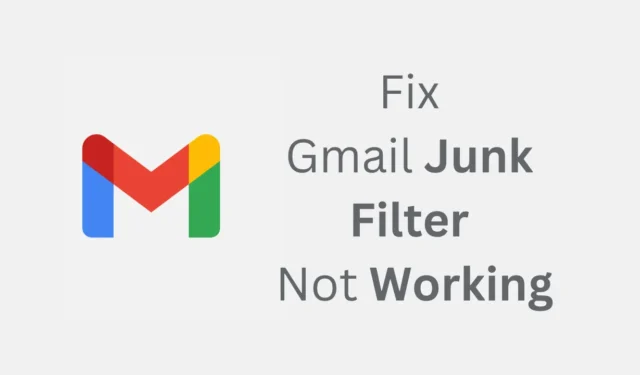
Nykyään on monia sähköpostipalveluita, mutta eniten käytät Gmailia. Googlen Gmail julkaistiin vuonna 2004, ja pian sen jälkeen siitä tuli nopeasti käyttäjien suosikki.
Gmailin ominaisuudet ja roskapostisuodatusvaihtoehdot tekevät siitä kilpailijoitaan paremman. Gmailissa on varmasti parhaat roskapostisuodattimet, jotka estävät roskapostin pääsyn postilaatikkoosi.
Tietyistä seikoista johtuen Gmailin roskapostisuodatin ei kuitenkaan välttämättä toimi. Kun näin tapahtuu, postilaatikkoosi tulee lisää roskapostiviestejä. Joten jos olet viime aikoina törmännyt samanlaiseen ongelmaan, noudata tätä opasta.
Kuinka korjata Gmailin roskapostisuodatin, joka ei toimi
Alla olemme jakaneet muutaman yksinkertaisen vaiheen Gmailin roskapostisuodattimen toimimattomuuden ratkaisemiseksi. Olemme myös jakaneet erilaisia tapoja tämän ongelman vianmääritykseen. aloitetaan.
1. Merkitse sähköposti manuaalisesti roskapostiksi
Jos olet viime aikoina huomannut muutaman roskapostin postilaatikossasi, sinun tulee välittömästi merkitä ne roskapostiksi. Näin varmistat puhtaan ja roskapostittoman sähköpostilaatikon. Näin voit merkitä sähköpostin roskapostiksi Gmailissa.
1. Avaa suosikkiverkkoselaimesi ja käy Gmail-sivustolla. Kirjaudu seuraavaksi sisään Google-tililläsi.
2. Avaa nyt roskapostiviesti, jota et halua nähdä postilaatikossasi.
3. Kun sähköposti avautuu, napsauta aiheen otsikon alla olevasta valikkopaneelista Roskaposti- painiketta.

4. Napsauta Ilmoita roskapostista ja peruuta tilaus -kehotteessa Ilmoita roskapostista .

4. Sähköposti merkitään sähköpostiksi. Jos haluat saada sähköpostiviestejä uudelleen tältä lähettäjältä, napsauta Ilmoita ei roskapostista -painiketta.

Se siitä! Sinun on noudatettava samoja vaiheita merkitäksesi kaikki roskapostit Gmail-tiliisi. Tämä siirtää nämä sähköpostit Roskaposti-kansioon.
2. Sähköpostin lähettäjän estäminen Gmailissa
Jos tietty lähettäjä lähettää jatkuvasti roskapostiviestejäsi, voit estää sen. Kun estät lähettäjän, Gmail siirtää automaattisesti estettyjen lähettäjien sähköpostit roskapostikansioon. Tässä on mitä sinun on tehtävä.
1. Käynnistä suosikkisivustosi ja käy osoitteessa Gmail.com.
2. Kirjaudu seuraavaksi sisään Google-tililläsi ja avaa roskapostiviesti lähettäjältä, jonka haluat estää.
3. Kun olet avannut sähköpostin, napsauta kolmea pistettä vastauspainikkeen vieressä.

4. Valitse näkyviin tulevasta valikosta Estä ”lähettäjä”.

5. Napsauta Estä tämä sähköpostiosoite -kehotteessa Estä .

6. Sähköpostin lähettäjä estetään. Jos haluat alkaa vastaanottaa sähköposteja tältä lähettäjältä, napsauta Kumoa lähettäjän esto -painiketta.

7. Napsauta vahvistuskehotteessa Unblock .

Se siitä! Näin voit estää sähköpostin lähettäjän ja poistaa sen eston Gmailissa roskapostin estämiseksi.
3. Aseta mukautettu suodatin roskapostille Gmailissa
Jos Gmail-postilaatikkoosi pääsee edelleen muutamia roskapostiviestejä, voit määrittää mukautetun suodattimen Gmailin viesteille. Tässä on mitä sinun on tehtävä.
1. Käynnistä suosikkiverkkoselaimesi ja siirry osoitteeseen Gmail.com.
2. Kirjaudu tilillesi ja napsauta Näytä hakuvaihtoehdot -painiketta Hae sähköposti -kentässä.

3. Hakusuodattimessa sinun on luotava suodatinehdot. Voit estää kaikki käyttäjät tietystä toimialueesta kirjoittamalla Lomake-kenttään @domain.com (korvaa domain.com oikealla verkkotunnuksella). Tämä estää kaikki syöttämäsi verkkotunnuksen käyttäjät.

4. Voit myös estää tiettyjä sanoja sisältävät sähköpostit. Voit tehdä tämän kirjoittamalla kyseiset sanat Sisällytä sanat -kenttään. Kun olet määrittänyt suodatusehdot, napsauta Luo suodatin -painiketta.
5. Nyt sinua pyydetään valitsemaan toiminto, jonka haluat Gmailin tekevän, kun nämä viestit saapuvat. Täällä voit valita ”Poista se” -vaihtoehdon.

6. Kun olet valmis, napsauta Luo suodatin -painiketta.
Se siitä! Näin voit määrittää mukautetun suodattimen Gmailiin estämään roskapostiviestit.
Nämä ovat kolme parasta tapaa korjata Gmailin roskapostisuodatin ei toimi. Noudata näitä menetelmiä estääksesi roskapostin pääsyn postilaatikkoosi. Kerro meille kommenteissa, jos tarvitset lisää apua tästä aiheesta. Jos tämä opas on mielestäsi hyödyllinen, älä unohda jakaa sitä muiden kanssa.




Vastaa